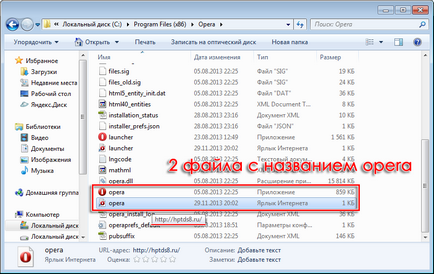Как да премахнете рекламите в опера, хром, mozile и Yandex Browser

Ако злонамереният софтуер е инсталиран на вашия компютър
Разширение на браузъра
Ако влезете в която и да е уебсайт, което виждате банери за едно и също съдържание и дизайна, проблемът се крие във вашия браузър. Първата стъпка е да се провери списъка на разширения. Това е списък с настройките на браузъра си и се нарича "Добавки" или "разширения". Не трябва да има никакви неизвестни приложения. Ако те са - прекъсване на връзката. След това е необходимо да се потвърди, ако иска да се справи с банери.
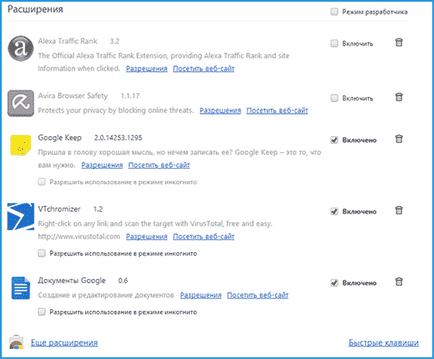
Трябва да изключите неизвестно разширение в настройките на браузъра си
Utilities за сканиране и почистване на системата
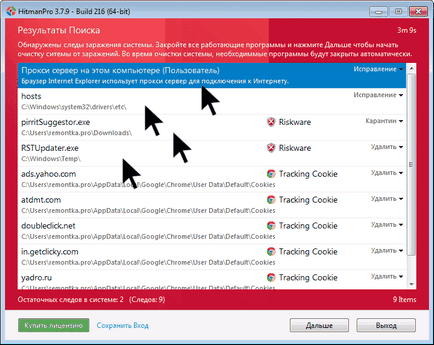
Hitman Pro Резултати сканиране
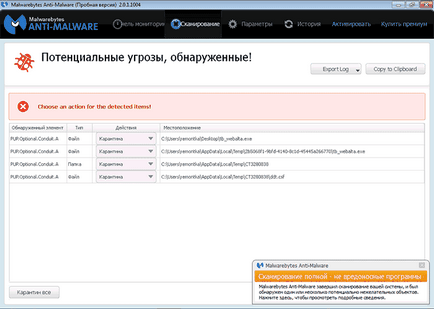
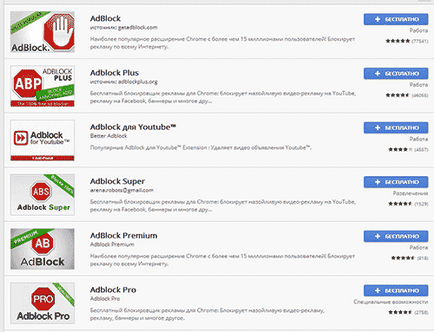
За да не се падне за измами с подхранка, не се мързеливи, за да прочетете мнения и изберете програмата най изтегляне.
Какво точно трябва да се потърси
Malware може да има различна име. Все пак, има някои общи елементи и вече известните имена, които са важно да се отбележи:
- Mobogenie
- Websocial и Webalta
- Pirritdesktop.exe (и други процеси, свързани с думата Pirrit)
- Търсене на защита и други програми, които съдържат думата за търсене в заглавието. Тя е само важно да знаете какво SearchIndexer - е услугата Windows, не е необходимо да се премахне от списъка с процесите.
- Conduit, Awesomehp и Вавилон
- CodecDefaultKernel.exe
- RSTUpdater.exe
Deep търсене система
Ако знамената са все още там, че трябва да използвате функционалността на диспечера на задачите. Тук, на процесите раздел се показват всички програми, работещи на системата. Потърсете сред тях имената на зловреден софтуер, изброени по-горе.
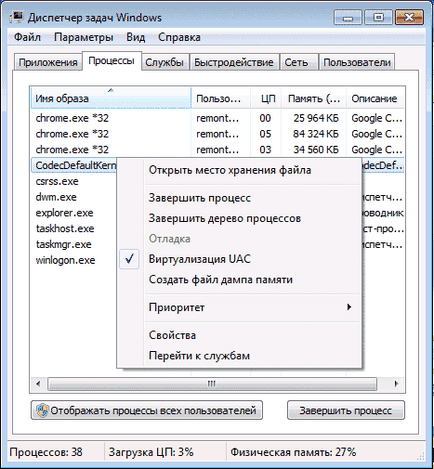
Ако, обаче, със сигурност ще се разбере, че този процес е причината за банери, но това е невъзможно да се завърши, ще трябва да извърви дълъг път. Вие трябва да кликнете върху процеса на десния бутон на мишката и изберете "Open местоположението на файла". Обърнете внимание на пътя към файла - това е полезно, а след това да се премахне.
След това трябва да се логнете в системата в безопасен режим. Това може да стане по следния начин:
- Натиснете клавишната комбинация Win + R
- Въведете Msconfig, в изскачащия прозорец и натиснете ОК
- Изберете раздела Изтегляне и поставете отметка в безопасен режим
- Натиснете OK и рестартирайте компютъра си
След рестартиране на системата, отидете в контролния панел и се даде възможност на Показвай скрити файлове и папки. След това намерете зловреден файл, пътят към който сте научили с помощта на диспечера на задачите, а след това да го изтриете.
Изпълнете отново менюто за конфигуриране на системата с помощта на командата Msconfig и проверете дали в раздела Startup не е имало допълнителни програми. След отстраняване на грешката може да се появи във файл, свързан с невъзможността да се свърже с прокси сървъра.
Разрешете го просто. Просто проверете контролния панел на Internet Options, където връзки раздела Настройки за мрежата. В отворилия се прозорец, трябва да отметнете Автоматично откриване на настройките, едновременно изключване на използването на прокси сървър за вашата локална мрежа.
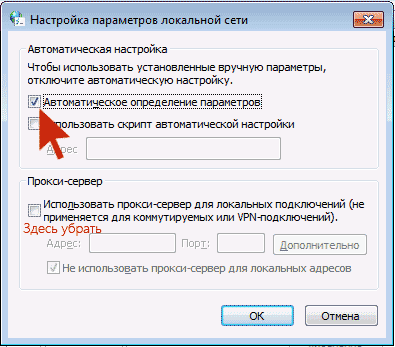
Проверете удължаване
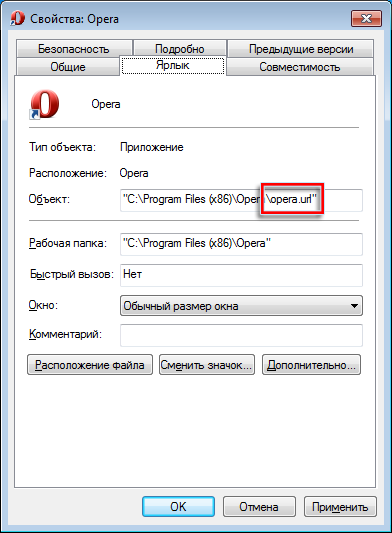
Извадете допълнително етикета
За да се отървете от този проблем, намерете папката Program Files, в която е инсталирана на браузъра. Превъртете всички файлове - със сигурност ще има два файла със същото име, но различно разширение.